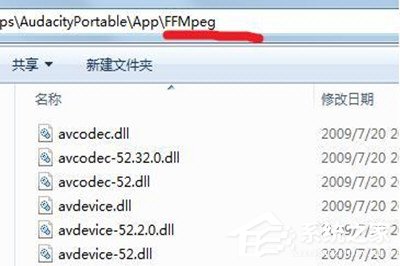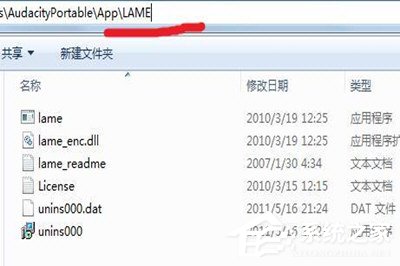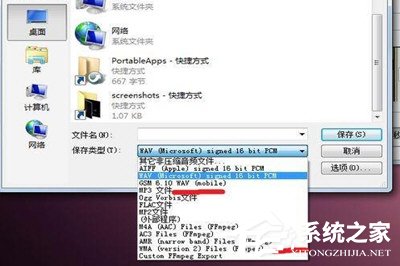Win7如何录制电脑内部声音?Windows7电脑自身声音录音的方法
现在有很多用户常常需要将自己电脑内部发出的声音进行录音处理,针对每个电脑的操作系统不一,设置操作的方式也会不一样,那么Win7如何录制电脑内部声音的呢?我们一起往下看看Windows7电脑自身声音录音的方法吧。
方法步骤
1、在电脑右下角的“喇叭图标”上右击,选择“录音设备”将“立体声”混音设为默认设备;
2、第一次使用audacity,需要下载一些dll文件,FFMpeg和LAME。点击“编辑”菜单,选择“喜好”点击左边的“库”,点击两个“下载”按钮,下载的2个exe文件(非常小,不到2M)安装后,你录制的音乐才能导出成mp3或wma了;
3、打开audacity,点击最右边的“红色圆点”开始录音,出现波形表示正在工作,点击“黄色方块”停止录音点击“文件”菜单,选择“导出”选择你要保存的“文件格式”,输入“文件名”保存即可。
以上就是我为大家带来关于“Win7如何录制电脑内部声音?Windows7电脑自身声音录音的方法”这个问题的全部内容介绍了,按照上面的几步操作讲解,相信你就可以轻松录制到电脑内部声音了。
相关文章
- Win7系统怎样设置打印机共享?Win7系统设置打印机共享的方法
- Win7打开程序提示“不是有效的win32应用程序”怎么解决?
- Win7怎么用U盘重装?U盘安装重装系统步骤图解win7
- Win7旗舰版电脑启动慢怎么处理?
- Win7如何修改C盘储存路径?Win7修改C盘储存路径的方法
- Win7旗舰版桌面图标不见了怎么回事呢?
- Windows7更改OEM信息与还原方法
- Win7蓝牙外围设备驱动安装失败怎么办?
- Win7系统更新声卡提示安装realtek hd audio driver失败的解决方法
- Win7没有权限更改注册表怎么办?Win7没有权限更改注册表的解决方法
- Win7系统如何快速切换用户?
- 怎么自己重装系统Win7
- Win7系统如何防止流氓软件自动安装?
- Win7系统“此Windows副本不是正版”的两种解决方法
- Win7电脑提示驱动器中没有软盘如何解决?
- Win7电脑怎么删除VBS病毒?